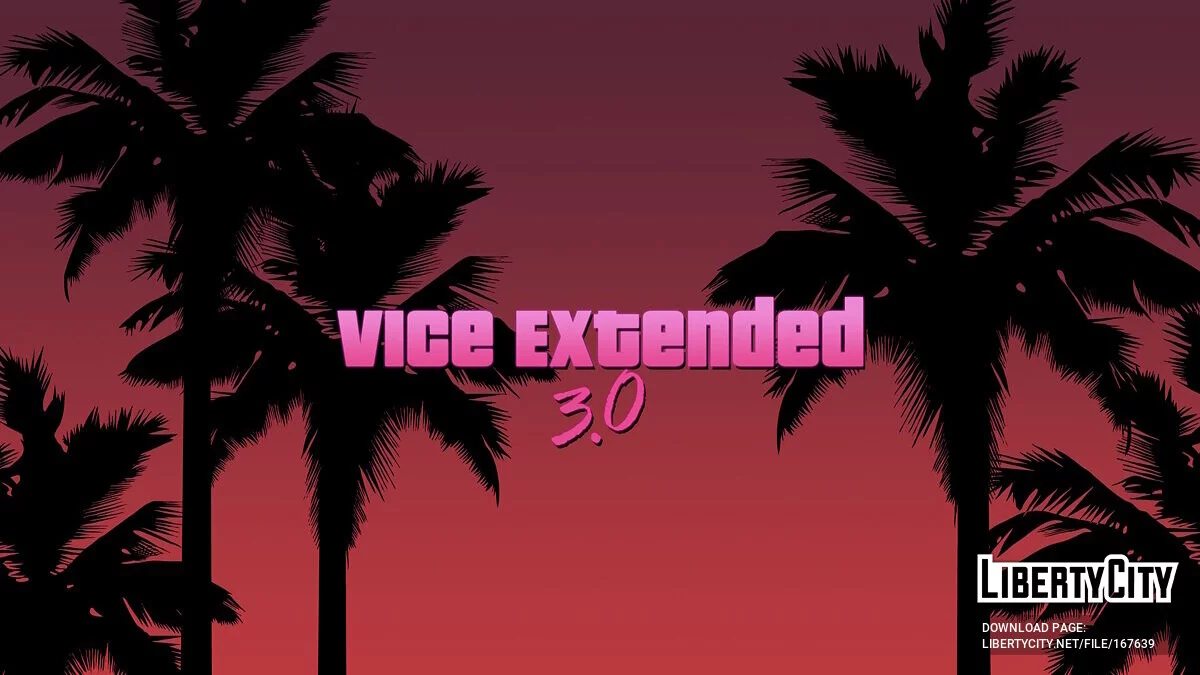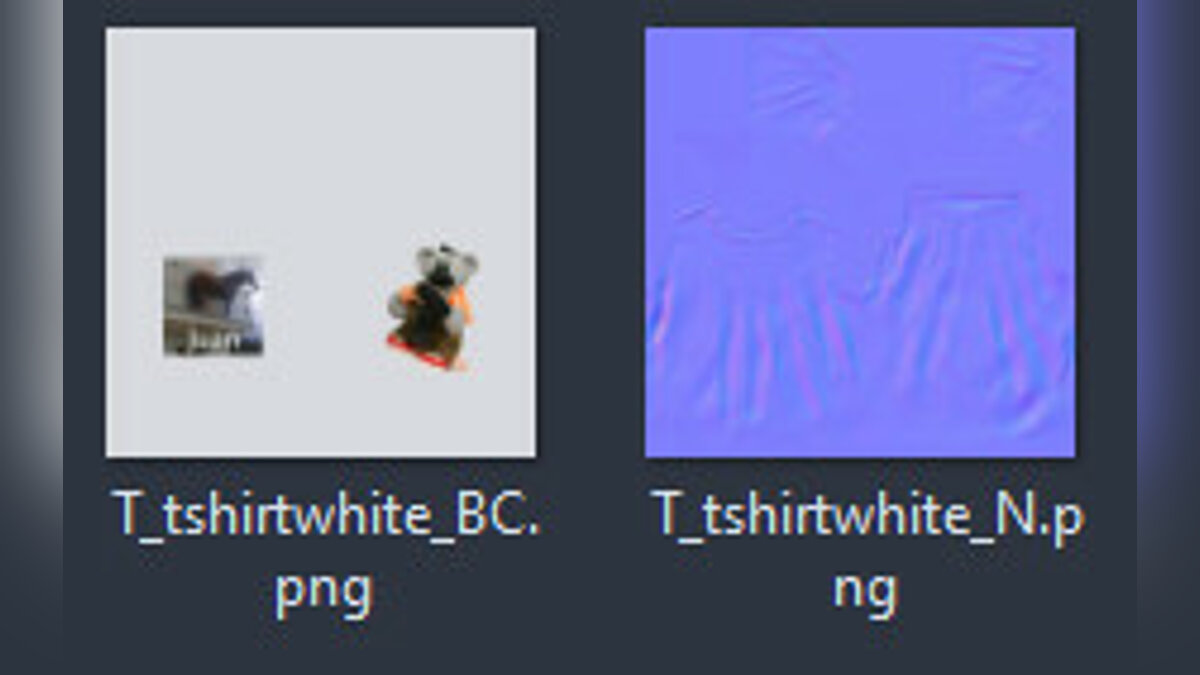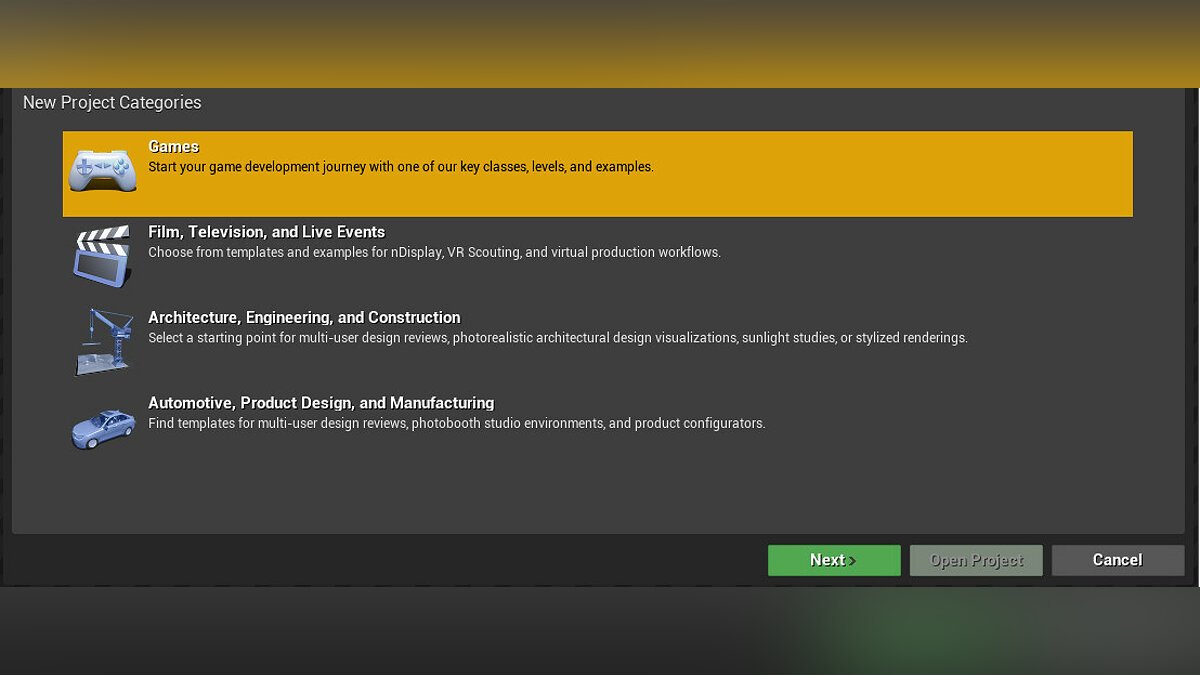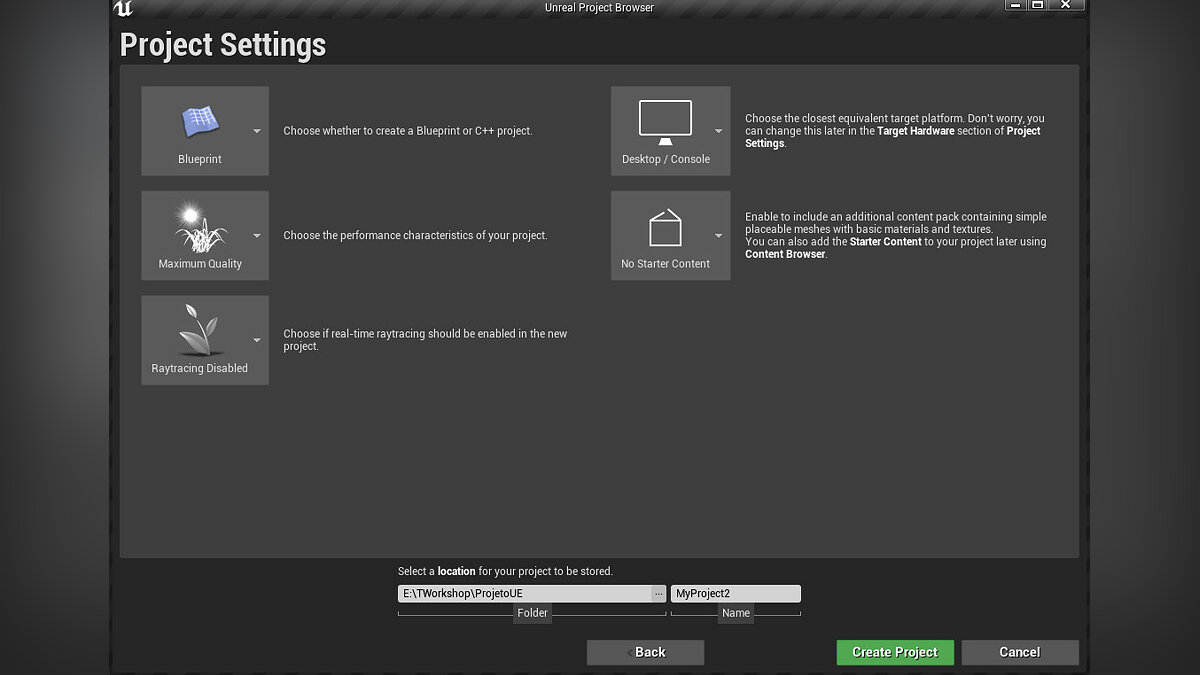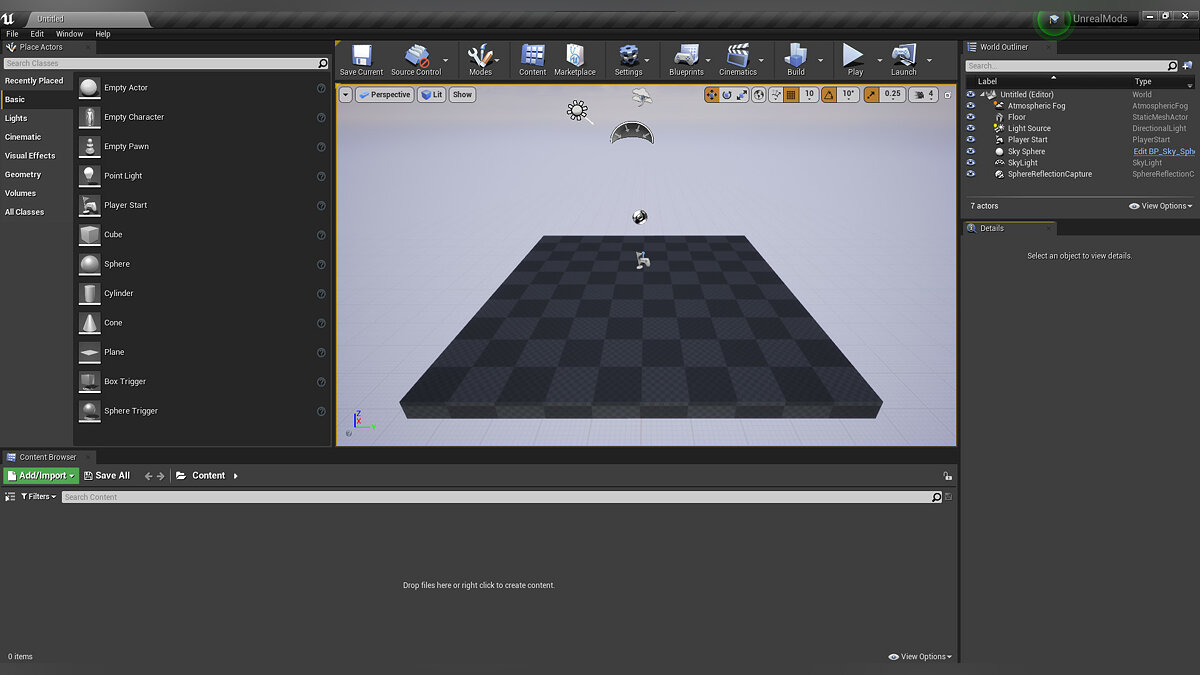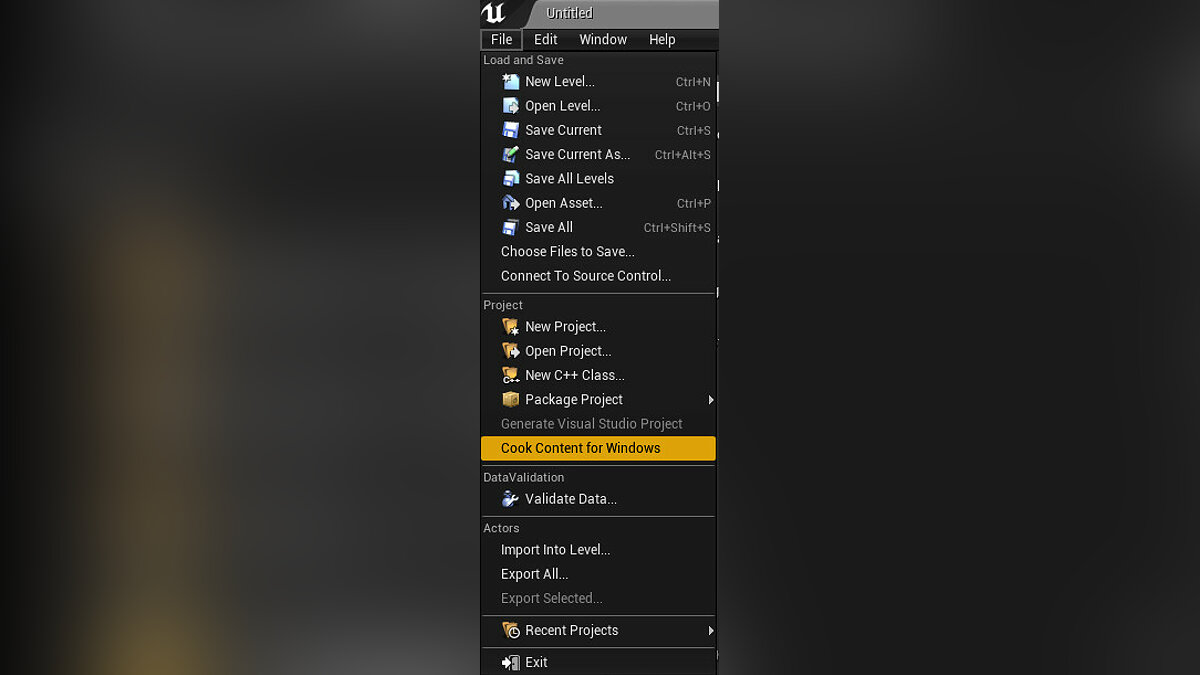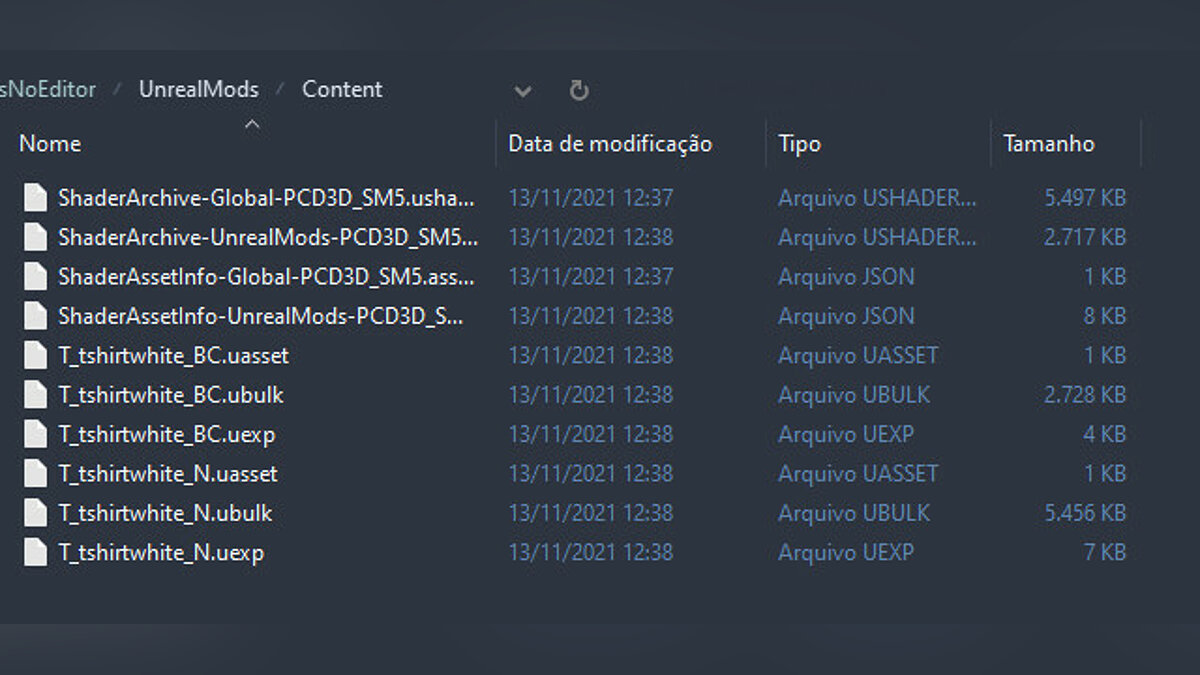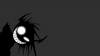Як замінити текстури в GTA: The Trilogy — The Definitive Edition

В цьому гайді ви дізнаєтеся, як редагувати текстури в GTA Trilogy: The Definitive Edition. Перш за все, рекомендуємо прочитати гайд по використанню програми Umodel.
Відкрийте Umodel і знайдіть текстуру, яку хочете змінити. Для прикладу відредагуємо текстури T_tshirtwhite_BC та T_tshirtwhite_N. Вони знаходяться в SanAndreas Textures player. Як нетрудно здогадатися, це файли з білими футболками з гри.
Файл _BC - це дифузні карти, а _N - карти нормалей. Детальніше про умовні позначення читайте в попередньому гайді.
Оскільки це біла футболка, розробники оптимізували дифузну текстуру, залишивши її дуже маленького розміру, адже це просто суцільний колір.
У нашому випадку ми збираємося нанести на футболку зображення, тому нам знадобиться більший розмір. Для прикладу використаємо текстуру розміром 2048 пікселів, створену в Photoshop.
Збережіть зображення з тим же ім'ям, що й оригінал. Якщо ви хочете змінити карту нормалей, використовуйте цей генератор. Збережіть і його з тим же ім'ям.
Тепер нам потрібно відкрити Unreal Engine 4.26.2.
Виберіть «Ігри» (Games) і натисніть «Далі» (Next), виберіть заготовку «Пустий» (Blank) і знову натисніть «Далі».
Відкриється порожній проект. У розділі «Початковий контент» (Start Content) залиште значення «Немає початкового контенту» (No Starter Content). Внизу виберіть каталог вашого проекту. Після вибору натисніть «Створити проект» (Create Project).
Не лякайтеся, вам не доведеться розбиратися з движком Unreal Engine. Перетягніть свої текстури в розділ Content Browser в Unreal Engine.
Натисніть «Зберегти всі» (Save All) або натисніть комбінацію клавіш Ctrl + Shift + S. Тепер перейдіть у File > Cook Content for Windows.
Відкрийте папку Saved Cooked WindowsNoEditor YourProjectName Content.
Всередині ви побачите наступні файли:
Наші файли - це текстури, що починаються з T_, які знаходяться у форматах .uasset, .ubulk та .uexp
Переклад гайда з mixmods.com.br для LibertyCity
Рекомендовані файли
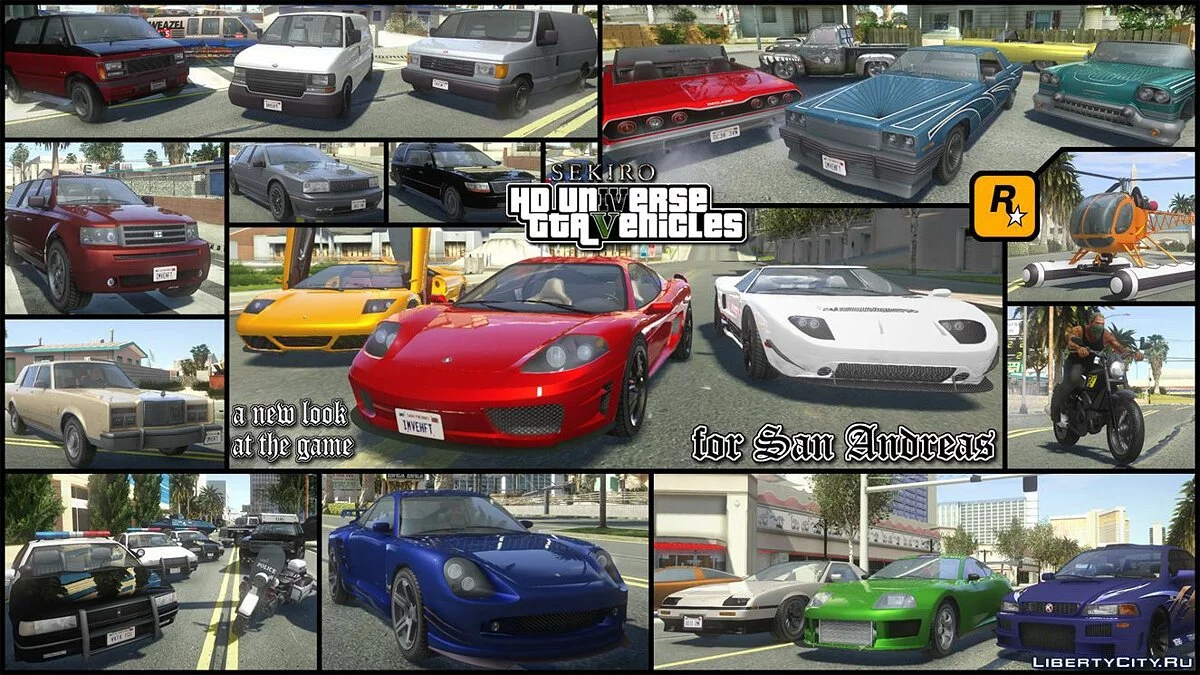
HD Universe GTA Vehicles [Update XIII]
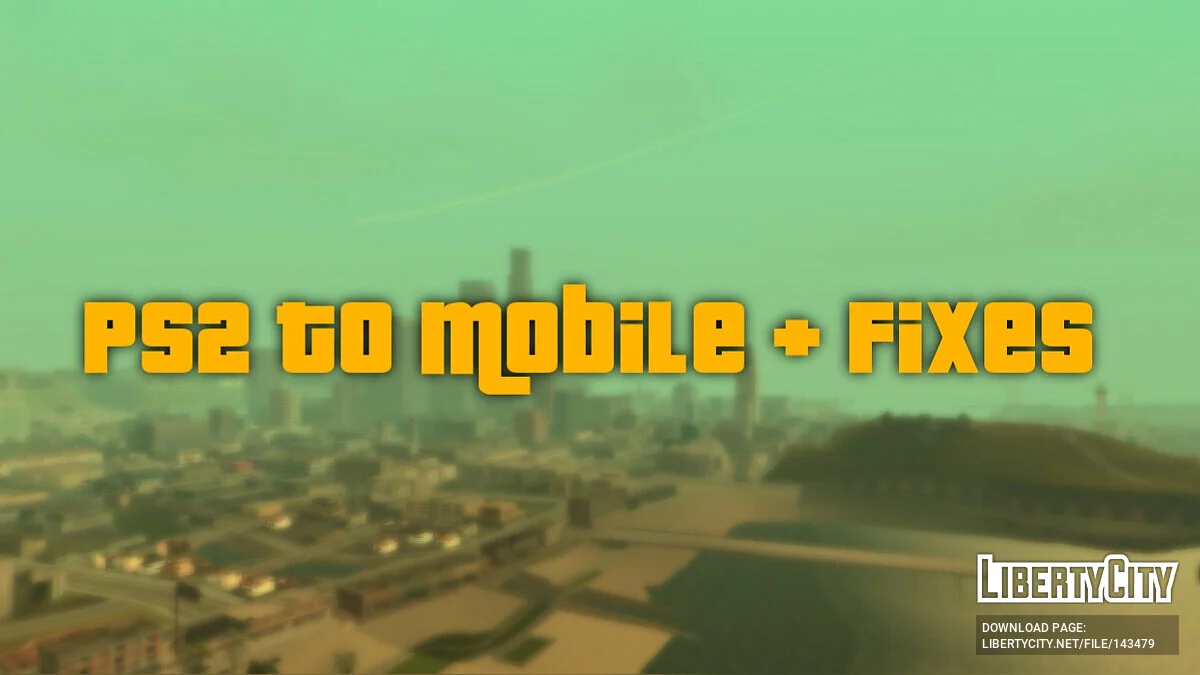
PS2 to Mobile + Fixes
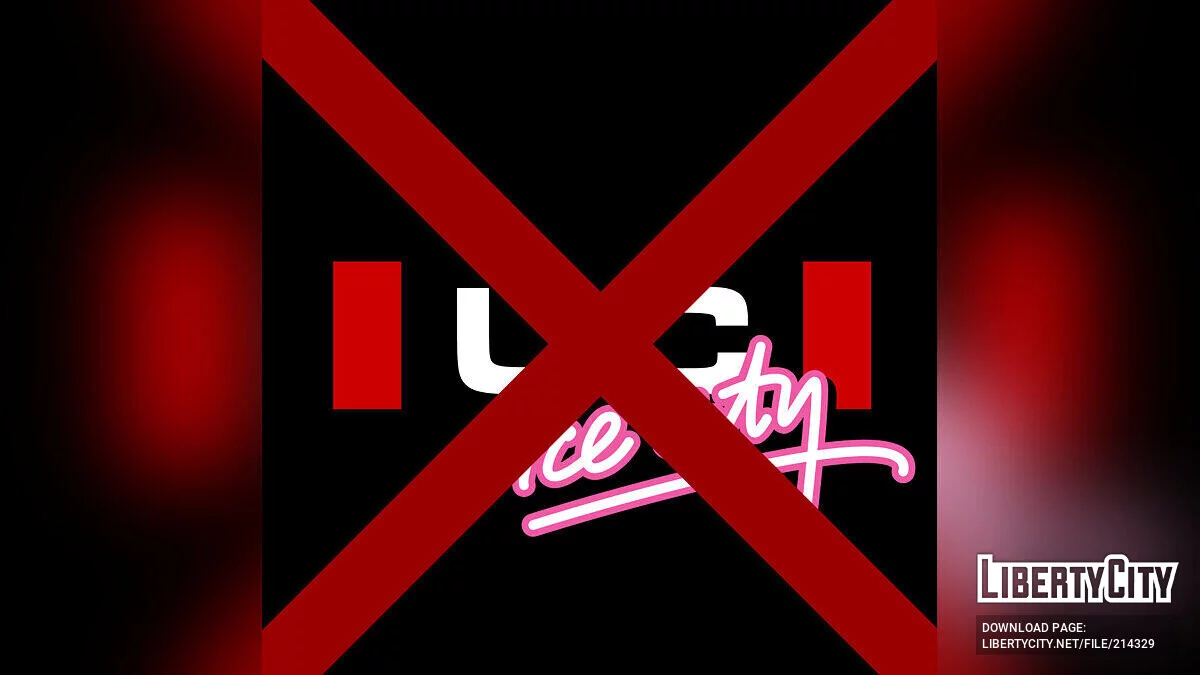
Updated Classic Uncover - Vice City (Build 23)
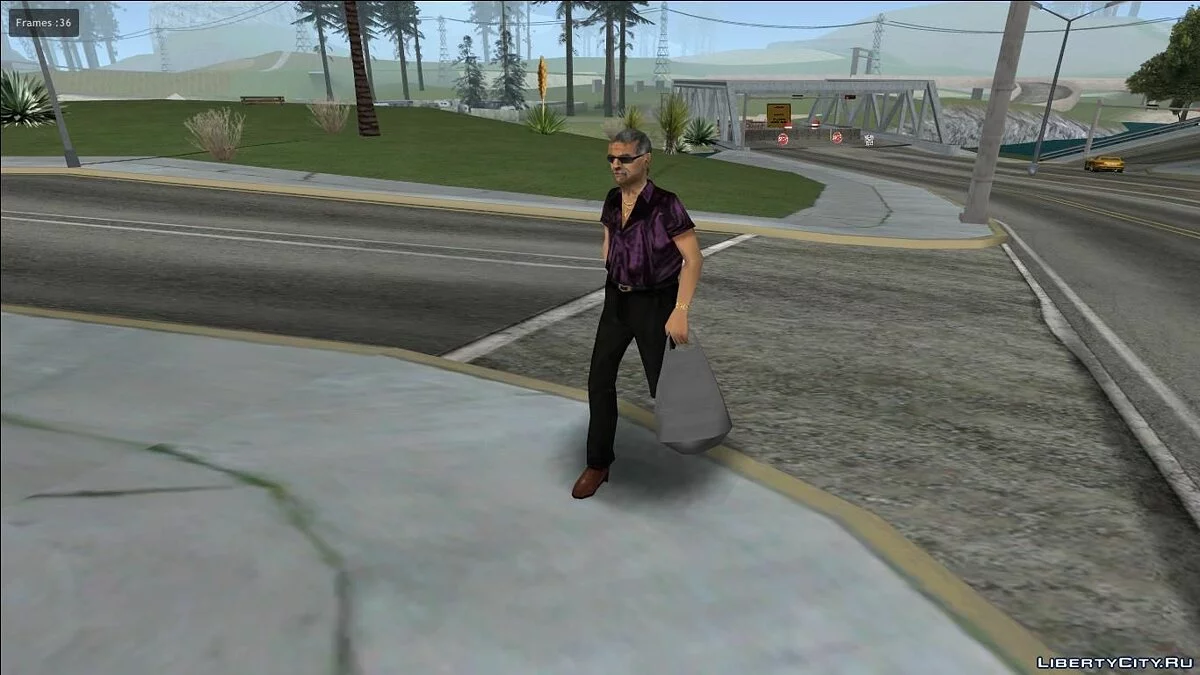
Реалістичні пішоходи - Real Peds Overhaul

Grand Theft Auto: Sindacco Chronicles - PSP Видання

Zombie Andreas Complete Final (Build 75)
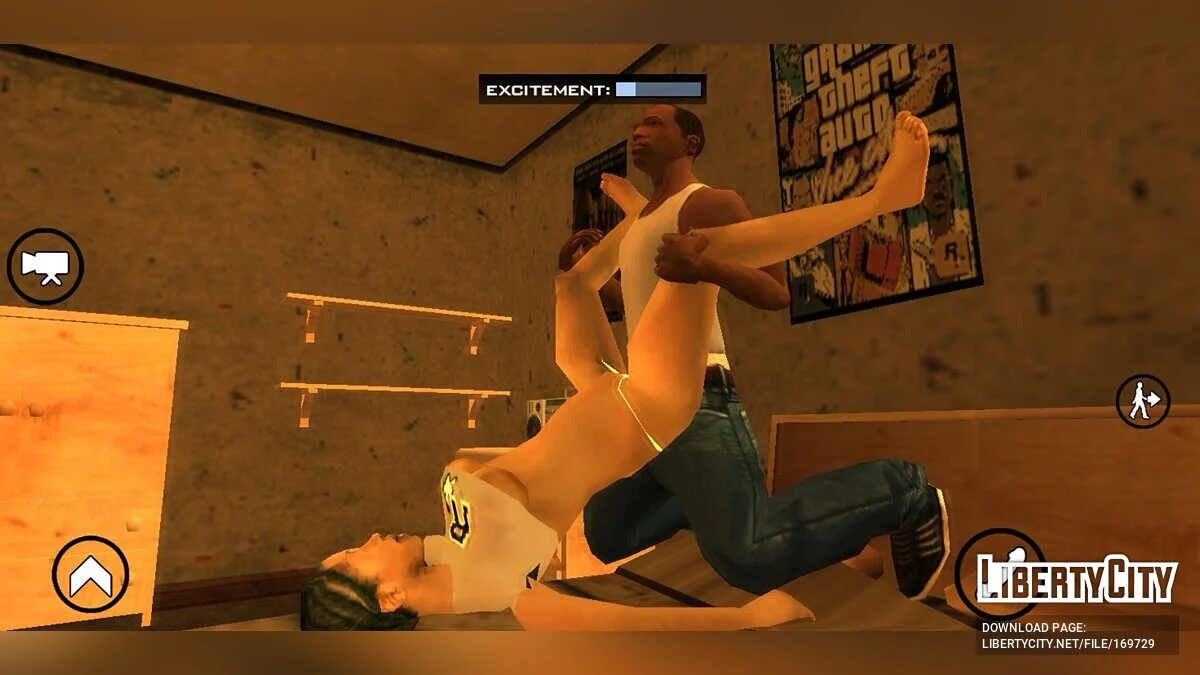
Hot Coffee Mobile (Improved Mobile main.scm)
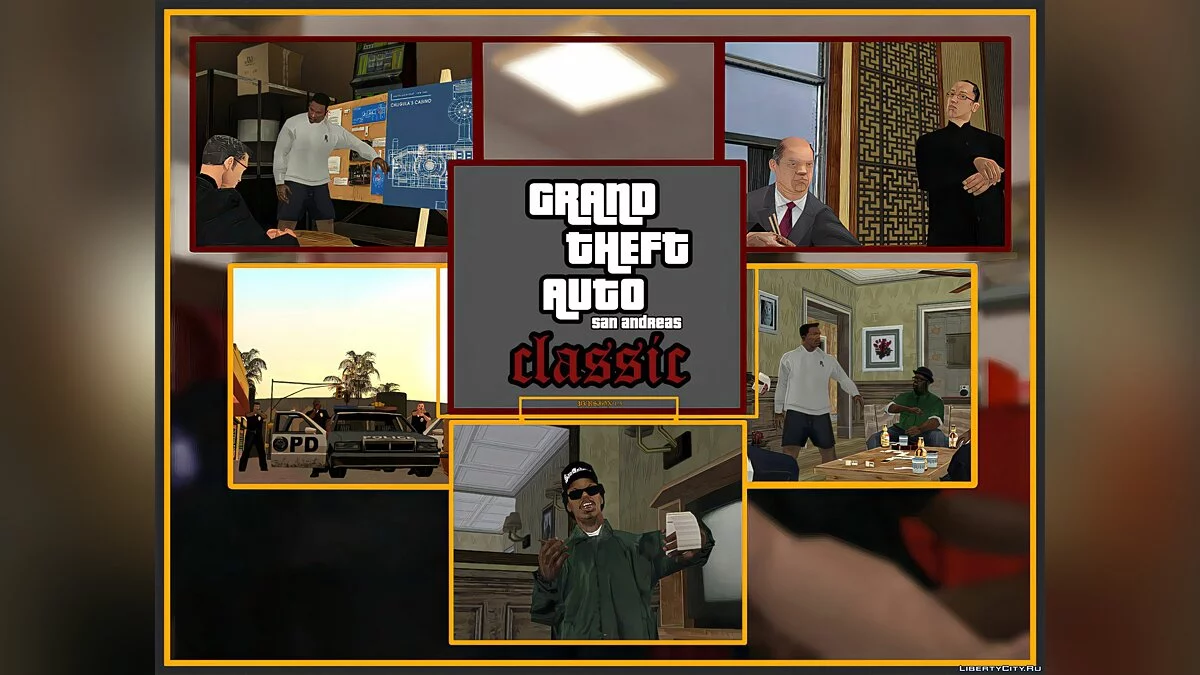
GTA SA Classic v1.7 - Атмосфера ПК-версії гри в GTA SA Mobile
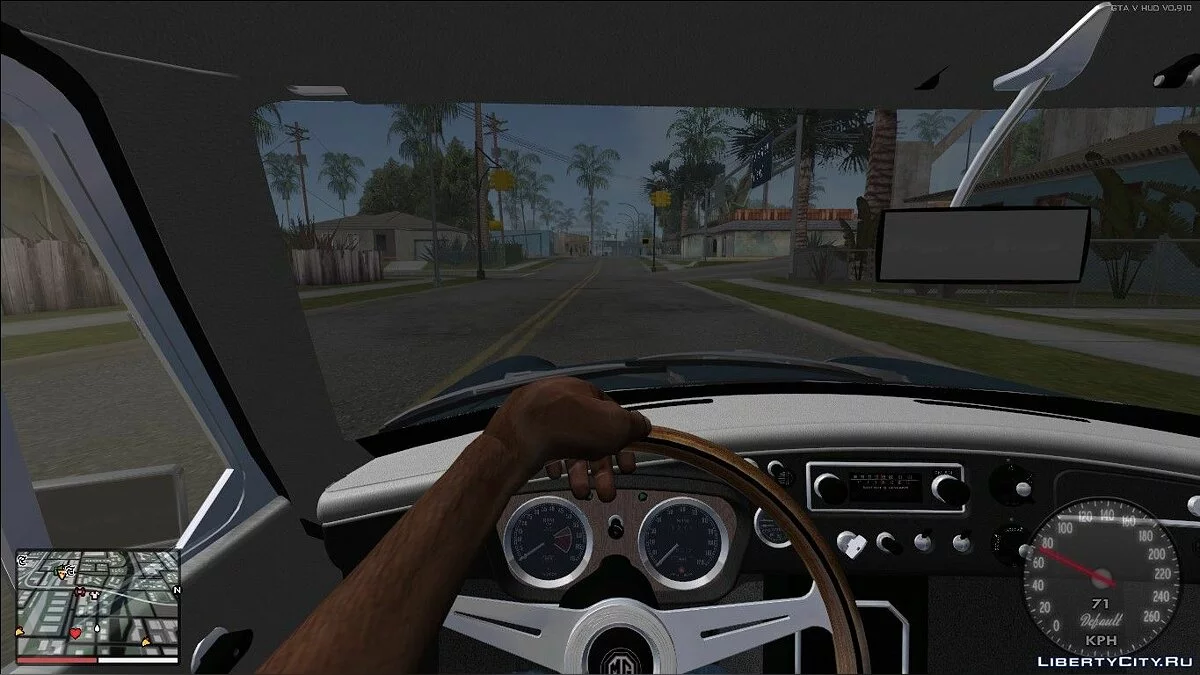
Вид від першої особи - First Person Mod 3.0 (Fixed)
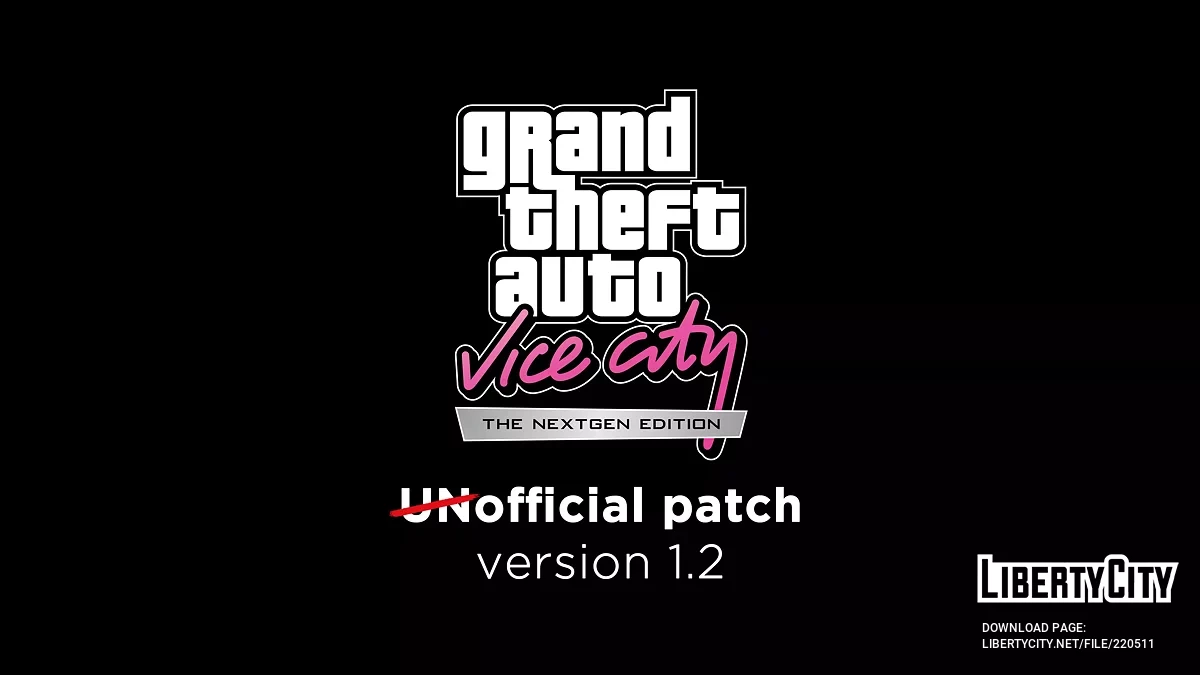
Vice City: Nextgen Edition Patch v1.2
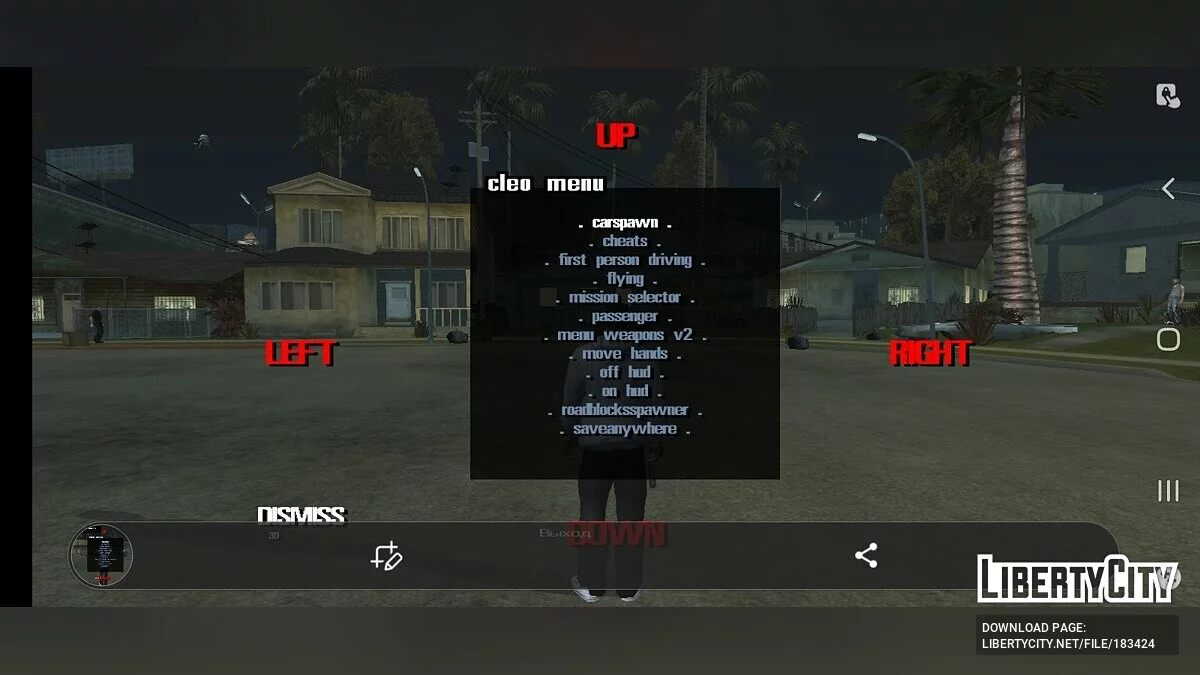
Велика збірка CLEO-скриптів
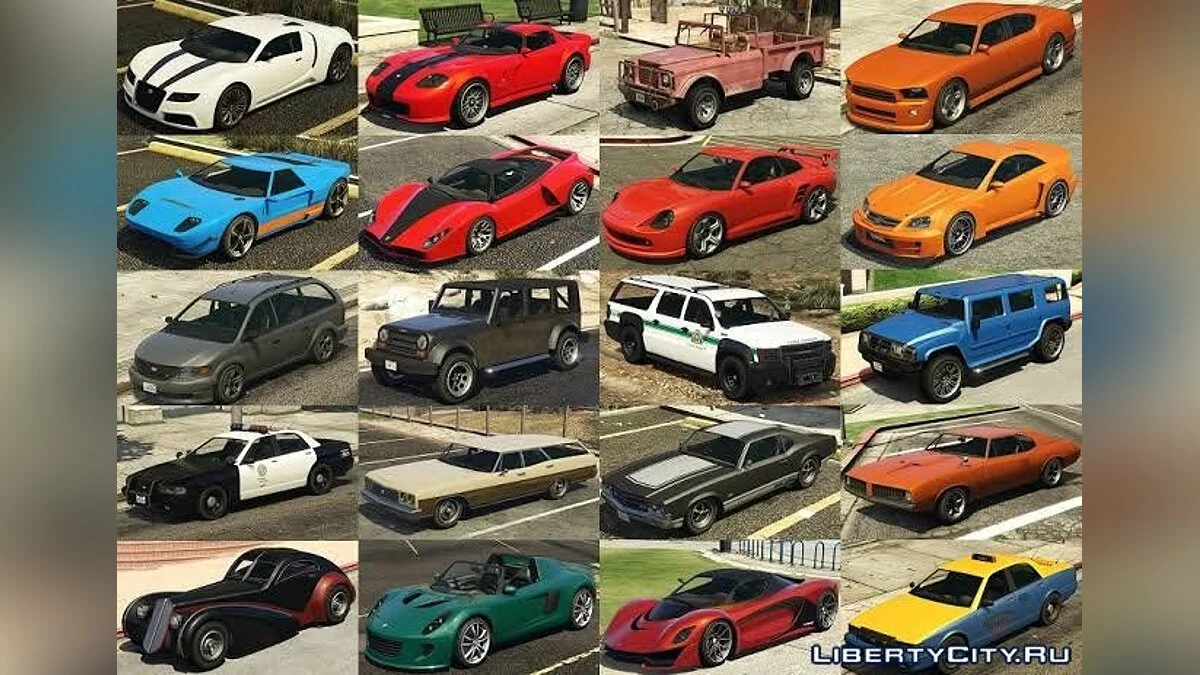
Повний пак машин з GTA 5
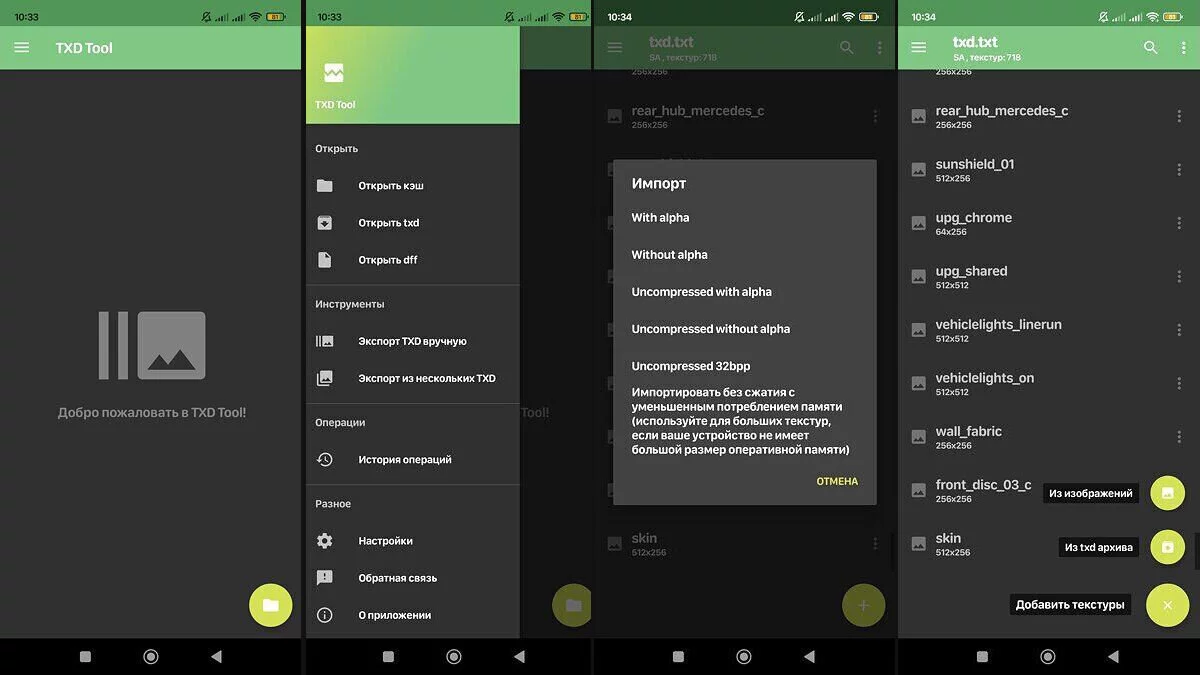
TXD Tool версія 1.4.9.3 (тільки Android)

VGSA 2.0 - реалістична графіка